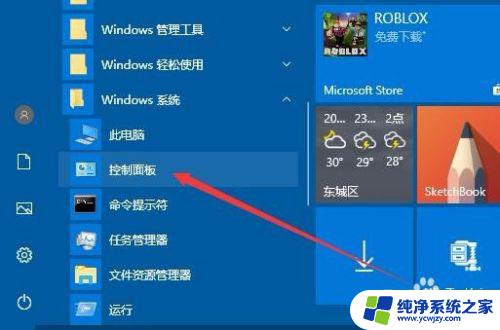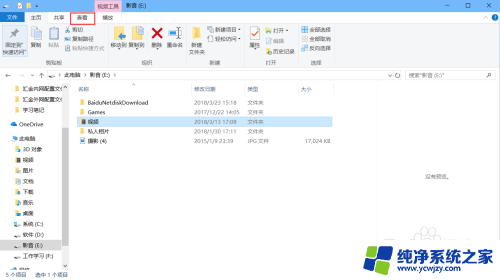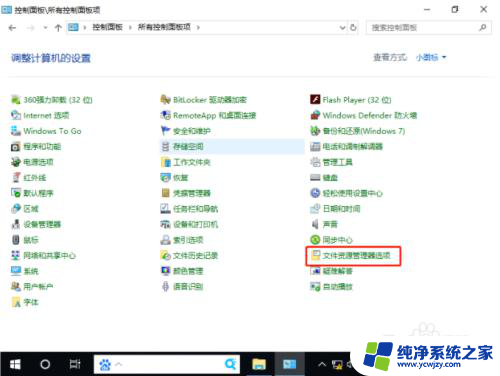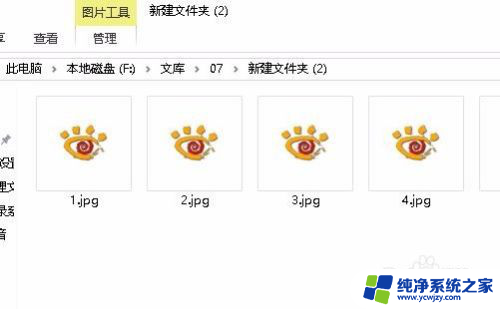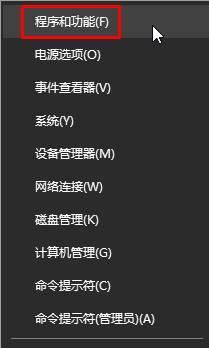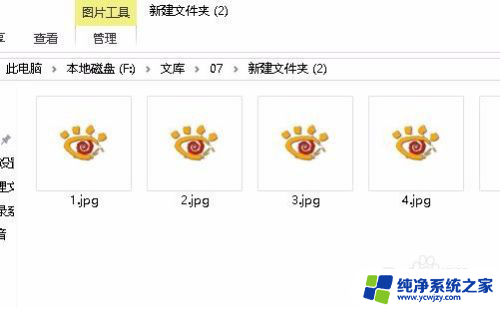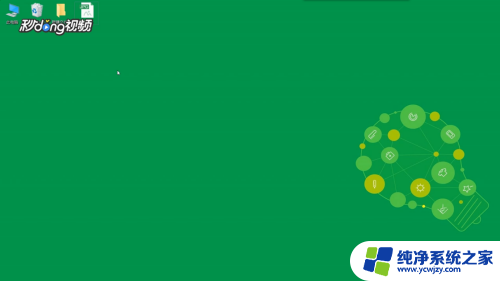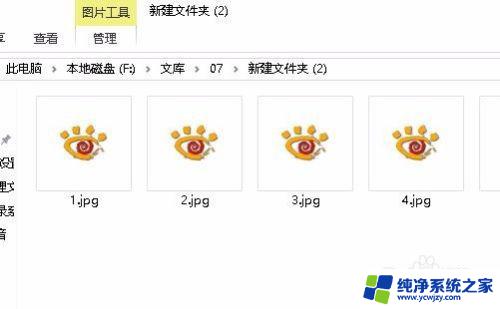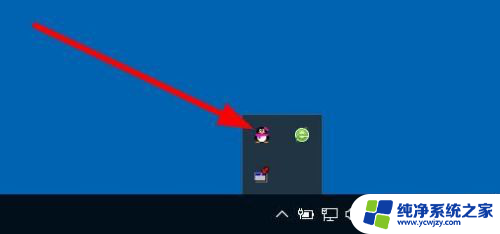win10图标缩略图不显示
更新时间:2024-05-05 09:48:19作者:yang
Win10系统在使用过程中,有时候会出现图片缩略图不显示,只显示图标的情况,这给用户的浏览和使用带来了一定的困扰。要解决这个问题,我们可以通过一些简单的调整来修复这个bug,让系统恢复正常显示图片缩略图的功能。接下来我们将介绍一些调整方法,帮助大家解决Win10图片缩略图不显示的情况。
步骤如下:
1.我们先打开Windows10系统存放照片的文件夹,在Windows10系统中这时只显示出了图片的图标。而没有显示其缩略图
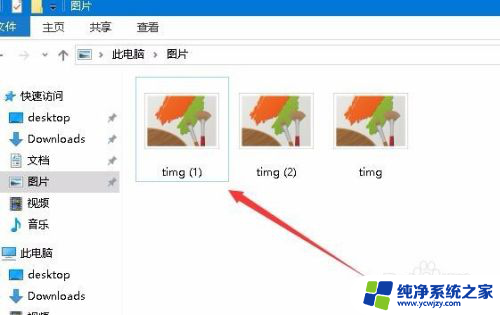
2.这时我们点击窗口上方的“查看”菜单
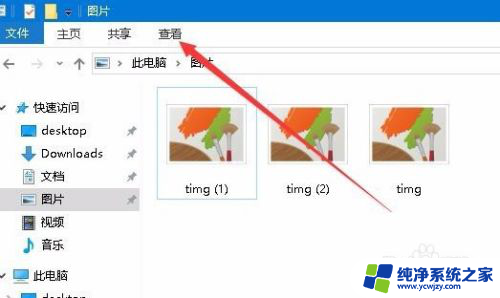
3.在打开的查看工具栏上点击“选项”图标
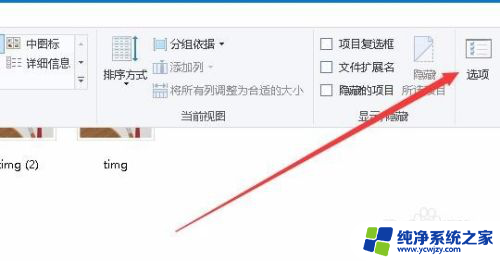
4.这时会打开“文件夹选项”窗口,点击窗口上的“查看”标签
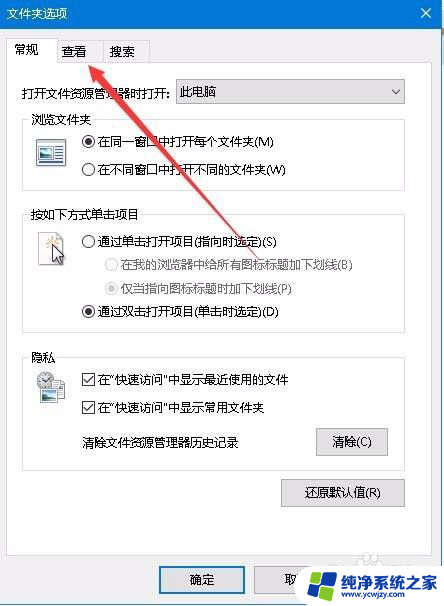
5.在高级设置一栏中找到“始终显示图标,从不显示缩略图”一项。并把其前面的勾选去掉。
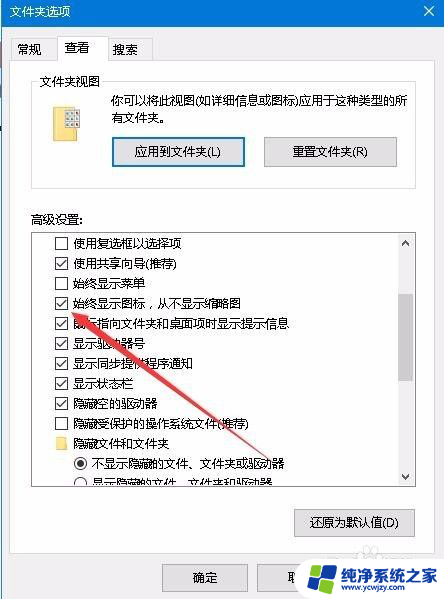
6.这时我们再看一下,在Windows10的文件管理器窗口中。图片已显示缩略图而不是图标了。
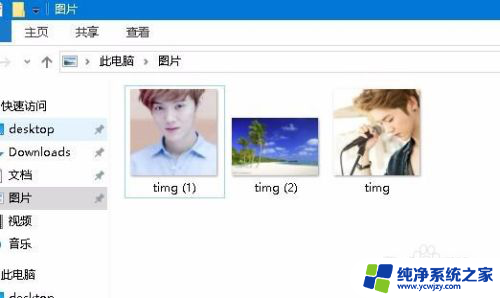
以上就是关于win10图标缩略图不显示的全部内容,如果你也遇到了同样的情况,可以按照上面的方法来解决。